Рассмотрим все доступные способы подключения css к html файлу. Также рассмотрим варианты асинхронной загрузки стилей для сайта.
Встроенные стили
Встроенные стили используются для применения уникальных правил стиля к элементу путем помещения правил CSS непосредственно в начальный тег. Его можно прикрепить к элементу с помощью атрибута style.
Атрибут style включает ряд пар свойств и значений CSS. Каждая пара «свойство: значение» разделяется точкой с запятой (;), так же, как вы пишете во встроенную или внешнюю таблицу стилей. Но все это должно быть в одной строке, то есть после строки с точкой с запятой не должно быть разрыва:
<h1 style=»color:red; font-size:30px;»>Это заголовок</h1><p style=»color:green; font-size:22px;»>Это параграф текста</p>
Использование встроенных стилей обычно считается плохой практикой. Поскольку правила стиля встроены непосредственно в тег HTML, это приводит к тому, что оформление смешивается с содержанием документа; что делает код сложным для обслуживания и сводит на нет цель использования CSS.
Источник: http://programfiles.info/css/kak-podklyuchit-css-v-html-dokument/
Как подключить css к html отдельным файлом
Сейчас покажу, как подключить css к html отдельным файлом стилей. Создается отдельный файл css. Далее при помощи специальных команд он подключается к необходимым документам. Такой вид называется внешней таблицей стилей.

Данный способ наиболее предпочтителен. Он позволяет разрабатывать стили сайта отдельно от HTML-документов. Затем стилизацию можно использовать в одном файле style.css на многих страницах.
Прописываем путь как раз в теге head. В нем указывается вся необходимая системная информация для отображения страницы. Подключается вот таким образом:
<link rel=»stylesheet» type=»text/css» href=»style.css»>
Для простой структуры html документа это выглядит так:
<!DOCTYPE HTML><html> <head> <meta charset=«utf-8»> <title>Название страницы</title> <link rel=»stylesheet» type=»text/css» href=»style.css»> <!— подключаем файл стилей —> </head> <body> <h1>Привет, мир!</h1> </body></html>
Расшифровка:
- Тег link — это одиночный элемент, который говорит браузеру, что дальше информация пойдет о ссылке
- Атрибут rel со значением stylesheet — обозначает, что подключаемый файл является каскадной таблицей стилей
- Type со значением text/css — говорим браузеру, что наш файл создан в текстовом формате с расширением css
- Href со значением style.css — это путь к файлу стилей
Обратите внимание
В атрибуте href можно указывать как абсолютный, так и относительный путь к файлу стилей.
<link rel=»stylesheet» type=»text/css» href=»https://site.ru/theme/style.css»> <!— абсолютная (полная) ссылка —><link rel=»stylesheet» type=»text/css» href=»/theme/style.css»> <!— относительная ссылка —>
Также заметьте, что имя файла может быть любое на латинице. Главное, чтобы у него было расширение css. Для основного файла стилей всего сайта я рекомендую указывать имя style.
<link rel=»stylesheet» type=»text/css» href=»https://site.ru/theme/mystyle.css»><link rel=»stylesheet» type=»text/css» href=»/theme/friuwldjk.css»>
В общем, этот способ наиболее распространен при создании сайта. Во-первых, так удобно. Если много стилей, то лучше их вынести в отдельный файл, а не пихать все в html.
Во-вторых, вы можете сразу подключать несколько файлов. Один основной со своего сайта. А второй с другого проекта или сервиса.
Например, вставка кнопок социальных сетей с сервиса. Вы прописываете путь к файлу стилей кнопок именно с того сервиса, который эти кнопки вам предоставил.
Итак, теперь вы знаете, как подключить внешний css. Используйте его, как основной способ. Ниже идут еще несколько вариантов подключения. Они тоже пригодятся, но как дополнительные варианты решения.
Источник: http://alpha-byte.ru/kak-podklyuchit-css
Что это такое?
CSS (от англ. Cascading Style Sheets) – формальный язык настройки внешнего вида страницы, написанной на языке разметки. Существует 3 способа, как подключить CSS файл к HTML. Каких-то особенных знаний для этого не нужно, как и нельзя четко выделить, какой из методов подключения CSS к HTML наиболее приемлем – просто следуйте инструкции и используйте удобный для вас.
Общая структура кода с использованием селекторов в учебниках представлена следующим образом:
селектор {
свойство: значение;
свойство: значение;
… и т.п.
}
Реализация каждого способа особенная. Разбирать будем на примере такого кода:
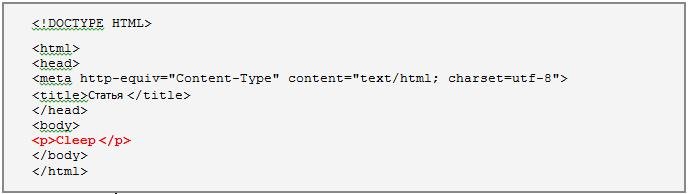
Задача подключаемых стилей – изменить цвет тега на красный.
Каждый нижеописанный вариант будет показывать одинаковый результат, однако итоговый код страницы может существенно различаться.
Источник: http://7bloggers.ru/sposoby-podklyucheniya-razmetki-css-k-html/
Подключение CSS внутренними стилями
Второй способ — это подключение CSS прямо внутри html документа. Это уже будут внутренние стили. Описываются они в теге head но уже при помощи парного элемента style.
<style> H1 { font-size: 120%; font-family: Verdana, Arial, Helvetica, sans-serif; color: #333366; } </style>
На странице выглядит это так:
<!DOCTYPE HTML><html> <head> <meta charset=«utf-8»> <title>Название страницы</title> <style> <!— начало внутренних стилей —> H1 { font-size: 120%; font-family: Verdana, Arial, Helvetica, sans-serif; color: #333366; } </style> <!— конец внутренних стилей —> </head> <body> <h1>Привет, мир!</h1> </body></html>
Внутри тега style стили прописываем только по своему родному синтаксису. То есть точно также, как их прописываем в отельном файле стилей. В самом файле css тег style прописывать не нужно.
Данный способ подключения css не очень удобен. Как правило, он используется в основном для асинхронной загрузки стилей. О ней мы еще ниже поговорим.
Источник: http://alpha-byte.ru/kak-podklyuchit-css
Добавление CSS с помощью тега style
Этот метод подойдет когда нужно вставить (определить) стили для группы уникальных элементов страницы, то есть, набор стилей, которые используются только в пределах одной страницы и не нужны для корректной работы остальных страниц сайта.
В любом месте областей <head> и <body> HTML документа используйте тег <style>, внутри которого поместите необходимые CSS правила.
<style type=»text/css»>
/* CSS код */
</style>
Источник: http://guruweba.com/html/podklyuchenie-stiley-css-k-html-dokumentu-kak-podkuchit-css-fail/
Вариант 2 — Внешний CSS
Возможно самый удобный вариант для подключения CSS к вашему сайту, это его привязка к внешнему .css файлу. В этом случае все изменения сделанные во внешнем CSS файле, будут в целом отражаться на вашем сайте. Ссылка на внешний CSS файл помещается в контейнер <head> страницы:
<head> <link rel=»stylesheet» type=»text/css» href=»style.css» /></head>
Тогда как, сами таблицы стилей располагаются в файле style.css. К примеру:
.xleftcol { float: left; width: 33%; background:#809900;}.xmiddlecol { float: left; width: 34%; background:#eff2df;}
Преимущества внешних CSS:
- Меньший размер страницы HTML и более чистая структура файла.
- Быстрая скорость загрузки.
- Для разных страниц может быть использован один и тот же .css файл.
Недостатки внешних CSS:
- Страница может некорректно отображаться до полной загрузки внешнего CSS.
Источник: http://hostinger.ru/rukovodstva/podklyucheniye-css-stiley
CSS стили для конкретного тега атрибутом style
Если вам нужно задать стиль для конкретного элемента контента страницы (одного конкретного тега), воспользуйтесь атрибутом style.
<p style=»CSS_код»>текст</p>
Стили, заданные через атрибут style называют inline-стилями. Такие стили имеют приоритет перед стилями, заданными через внешний файл или с помощью тега <style>, но есть исключения.
Inline-стили также обычно используются, когда вы редактируете контент через программы — визуальные редакторы WYSIWYG.
Источник: http://guruweba.com/html/podklyuchenie-stiley-css-k-html-dokumentu-kak-podkuchit-css-fail/
Последние новости категории:
Метки: css, для начинающих, основы
Источник: http://bloggood.ru/css-osnovi-primer-podskazki/kak-podklyuchit-css-metody-i-sposoby-podklyuchenij.html/
Загрузка CSS для определенного браузера
Обязательно хочу упомянуть про загрузку css для определенного браузера. Ведь каждый из них может отображать сайт по-разному. На одном проект может хорошо отображаться, а на другом криво.

Например, мы вставили какую-то рамку. В одном браузере, она может отображаться хорошо. Однако в другом, она может быть кривой, слишком большой или вовсе, отсутствовать.
Поэтому важно чтобы во всех программах просмотр ресурса был максимально одинаков и удобен. Но к сожалению, не все браузеры одинаково отображают элементы и стили сайта.
Чтобы решить этот вопрос с разным отображением стилей, были созданы специальные CSS хаки. Это особые селекторы, которые воспринимаются определенным браузером и игнорируются другими.
Однако проблема в том, что это не 100% решение проблемы. В новых версия браузеров CSS хак может не работать. Поэтому полностью полагаться на такой вариант я бы не советовал.
Ниже я дам вам несколько примеров. Однако самым наилучшим вариантом будет отказ от подключения разных css стилей для различных браузеров. Старайтесь делать единые стили для всех браузеров.
Это сложно, но возможно!
Но если все получится, то это будет большим плюсом. Ваш проект будет хорошо отображаться во всех браузерах. Даже в тех, о которых вы могли и не знать.
Чтобы этого добиться, рекомендую не усложнять проекты. Добавляйте только то, что действительно, необходимо. Еще обращайте внимание на валидацию кода. Ведь правильный тип документа имеет большое значение в согласованной работе браузеров.
CSS хаки
Вот несколько примеров css хаков для Internet Explorer.
/**Вариант 1**/*:first-child+html .block {border:1px solid red;}/**Вариант 2**/*+html .block {border:1px solid red;}/**Вариант 3**/html>body .block {*border:1px solid red;}/**Вариант 4**/*:first-child+html .block {border:1px solid red;}/**Вариант 5**/*:first-child+html .block {border:1px solid red;}/**Вариант 6**/@media �screen .block {border:1px solid red;}/**Вариант 7**/:root .block {border:1px solid red;}
Вместо .block вставляем свой класс или id, для которого задаются стили. Вместо border:1px solid red; приписываем свои свойства и их значения.
Браузер IE может воспринимать код, который находится в комментариях. Поэтому если у вас не получился вариант выше, то можно использовать такое решение:
<!—[if IE 7 ]><style> .block { border:1px solid red; }</style><![endif]—>
Вместо 7 указываем предпочтительную версию IE.
Также в теге head можно дополнительно отдельным файлом подключить css к html. Тут тоже вставляем код между комментариями.
<!—[if IE]><link href=»/ie.css» rel=»stylesheet» type=»text/css» /><![endif]—>
Хак для Mozila Firefox:
@-moz-document url-prefix() {.block{ border:1px solid red;}}
Для Google Chrome:
@media all and (-webkit-min-device-pixel-ratio:0) and (min-resolution: .001dpcm) {.block{ border:1px solid red;}}
Opera 10:
@media all and (-webkit-min-device-pixel-ratio:10000),not all and (-webkit-min-device-pixel-ratio:0) {.block{ border:1px solid red;}}
Для ранних версий:
html:first-child .block { border:1px solid red;}
или
o:-o-prefocus .block { border:1px solid red;}
Источник: http://alpha-byte.ru/kak-podklyuchit-css
Вопросы для проверки
1. Сайт имеет более ста HTML-документов, имеющих одинаковое стилевое оформление. Какой способ подключения CSS подходит лучше всего?
- Связанные стили.
- Глобальные стили.
- Блочные стили.
- Внутренние стили.
- Экспорт стиля.
2. В данном примере, какой цвет будет у текста на веб-странице?
<!DOCTYPE HTML><html> <head> <meta charset=»utf-8″> <title>Цвет текста</title> <style> HTML { color: black; } BODY { color: red; } P { color: green; } </style> </head> <body> <p style=»color: blue;»><span style=»color: olive;»>Текст</span></p> </body></html>
- Чёрный
- Красный
- Зелёный
- Синий
- Оливковый
3. Какой HTML-код применяется для подключения внешнего CSS-файла?
- <style>mystyle.css</style>
- <style>@mystyle.css</style>
- <link rel=»stylesheet» href=»mystyle.css»>
- <link>@import url(mystyle.css)</link>
- <stylesheet>mystyle.css</stylesheet>
4. Какой атрибут используется для определения внутреннего стиля?
- style
- class
- styles
- font
- link
Источник: http://htmlbook.ru/samcss/sposoby-dobavleniya-stiley-na-stranitsu




